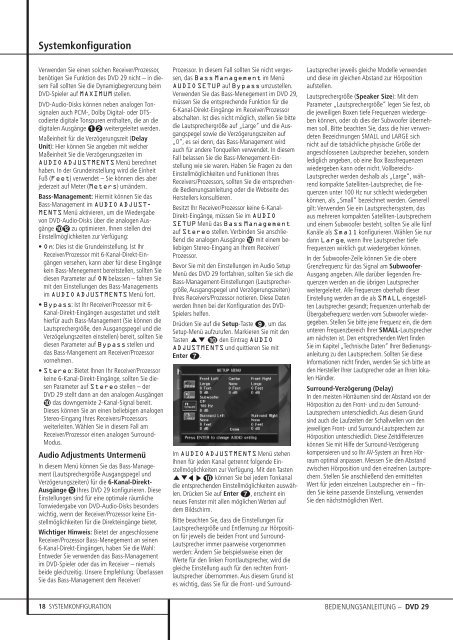DVD 29 DVD-Spieler - Harman Kardon
DVD 29 DVD-Spieler - Harman Kardon
DVD 29 DVD-Spieler - Harman Kardon
Erfolgreiche ePaper selbst erstellen
Machen Sie aus Ihren PDF Publikationen ein blätterbares Flipbook mit unserer einzigartigen Google optimierten e-Paper Software.
Systemkonfiguration<br />
Verwenden Sie einen solchen Receiver/Prozessor,<br />
benötigen Sie Funktion des <strong>DVD</strong> <strong>29</strong> nicht – in diesem<br />
Fall sollten Sie die Dynamigbegrenzung beim<br />
<strong>DVD</strong>-<strong>Spieler</strong> auf MAXIMUM stellen.<br />
<strong>DVD</strong>-Audio-Disks können neben analogen Tonsignalen<br />
auch PCM-, Dolby Digital- oder DTScodierte<br />
digitale Tonspuren enthalten, die an die<br />
digitalen Ausgänge weitergeleitet werden.<br />
Maßeinheit für die Verzögerungszeit (Delay<br />
Unit): Hier können Sie angeben mit welcher<br />
Maßeinheit Sie die Verzögerungszeiten im<br />
AUDIO ADJUSTMENTS Menü berechnet<br />
haben. In der Grundeinstellung wird die Einheit<br />
Fuß (Feet) verwendet – Sie können dies aber<br />
jederzeit auf Meter (Meters) umändern.<br />
Bass-Management: Hiermit können Sie das<br />
Bass-Management im AUDIO ADJUST-<br />
MENTS Menü aktivieren, um die Wiedergabe<br />
von <strong>DVD</strong>-Audio-Disks über die analogen Ausgänge<br />
zu optimieren. Ihnen stellen drei<br />
Einstellmöglichkeiten zur Verfügung:<br />
• On: Dies ist die Grundeinstellung. Ist Ihr<br />
Receiver/Prozessor mit 6-Kanal-Direkt-Eingängen<br />
versehen, kann aber für diese Eingänge<br />
kein Bass-Menegement bereitstellen, sollten Sie<br />
diesen Parameter auf ONbelassen – fahren Sie<br />
mit den Einstellungen des Bass-Managements<br />
im AUDIO ADJUSTMENTS Menü fort.<br />
• Bypass: Ist Ihr Receiver/Prozessor mit 6-<br />
Kanal-Direkt-Eingängen ausgestattet und stellt<br />
hierfür auch Bass-Management (Sie können die<br />
Lautsprechergröße, den Ausgangspegel und die<br />
Verzögelungszeiten einstellen) bereit, sollten Sie<br />
diesen Parameter auf Bypass stellen und<br />
das Bass-Mangement am Receiver/Prozessor<br />
vornehmen.<br />
• Stereo: Bietet Ihnen Ihr Receiver/Prozessor<br />
keine 6-Kanal-Direkt-Eingänge, sollten Sie diesen<br />
Parameter auf Stereo stellen – der<br />
<strong>DVD</strong> <strong>29</strong> stellt dann an den analogen Ausgängen<br />
das downgemixte 2-Kanal-Signal bereit.<br />
Dieses können Sie an einen beliebigen analogen<br />
Stereo-Eingang Ihres Receivers/Prozessors<br />
weiterleiten. Wählen Sie in diesem Fall am<br />
Receiver/Prozessor einen analogen Surround-<br />
Modus.<br />
Audio Adjustments Untermenü<br />
In diesem Menü können Sie das Bass-Management<br />
(Lautsprechergröße Ausgangspegel und<br />
Verzögerungszeiten) für die 6-Kanal-Direkt-<br />
Ausgänge Ihres <strong>DVD</strong> <strong>29</strong> konfigurieren. Diese<br />
Einstellungen sind für eine optimale räumliche<br />
Tonwiedergabe von <strong>DVD</strong>-Audio-Disks besonders<br />
wichtig, wenn der Receiver/Prozessor keine Einstellmöglichkeiten<br />
für die Direkteingänge bietet.<br />
Wichtiger Hinweis: Bietet der angeschlossene<br />
Receiver/Prozessor Bass-Menegement an seinen<br />
6-Kanal-Direkt-Eingängen, haben Sie die Wahl:<br />
Entweder Sie verwenden das Bass-Management<br />
im <strong>DVD</strong>-<strong>Spieler</strong> oder das im Receiver – niemals<br />
beide gleichzeitig. Unsere Empfehlung: Überlassen<br />
Sie das Bass-Management dem Receiver/<br />
Prozessor. In diesem Fall sollten Sie nicht vergessen,<br />
das Bass Management im Menü<br />
AUDIO SETUP auf Bypass umzustellen.<br />
Verwenden Sie das Bass-Menegement im <strong>DVD</strong> <strong>29</strong>,<br />
müssen Sie die entsprechende Funktion für die<br />
6-Kanal-Direkt-Eingänge im Receiver/Prozessor<br />
abschalten. Ist dies nicht möglich, stellen Sie bitte<br />
die Lautsprechergröße auf „Large“ und die Ausgangspegel<br />
sowie die Verzögerungszeiten auf<br />
„0“, es sei denn, das Bass-Management wird<br />
auch für andere Tonquellen verwendet. In diesem<br />
Fall belassen Sie die Bass-Menegement-Einstellung<br />
wie sie waren. Haben Sie Fragen zu den<br />
Einstellmöglichkeiten und Funktionen Ihres<br />
Receivers/Prozessors, sollten Sie die entsprechende<br />
Bedienungsanleitung oder die Webseite des<br />
Herstellers konsultieren.<br />
Besitzt Ihr Receiver/Prozessor keine 6-Kanal-<br />
Direkt-Eingänge, müssen Sie im AUDIO<br />
SETUP Menü das Bass Management<br />
auf Stereo stellen. Verbinden Sie anschließend<br />
die analogen Ausgänge mit einem beliebigen<br />
Stereo-Eingang an Ihrem Receiver/<br />
Prozessor.<br />
Bevor Sie mit den Einstellungen im Audio Setup<br />
Menü des <strong>DVD</strong> <strong>29</strong> fortfahren, sollten Sie sich die<br />
Bass-Management-Einstellungen (Lautsprechergröße,<br />
Ausgangspegel und Verzögerungszeiten)<br />
Ihres Receivers/Prozessor notieren. Diese Daten<br />
werden Ihnen bei der Konfiguration des <strong>DVD</strong>-<br />
<strong>Spieler</strong>s helfen.<br />
Drücken Sie auf die Setup-Taste 8, um das<br />
Setup-Menü aufzurufen. Markieren Sie mit den<br />
Tasten KL 9 den Eintrag AUDIO<br />
ADJUSTMENTS und quittieren Sie mit<br />
Enter 6.<br />
Im AUDIO ADJUSTMENTS Menü stehen<br />
Ihnen für jeden Kanal getrennt folgende Einstellmöglichkeiten<br />
zur Verfügung. Mit den Tasten<br />
KLM N 9 können Sie bei jedem Tonkanal<br />
die entsprechenden Einstellmöglichkeiten auswählen.<br />
Drücken Sie auf Enter 6, erscheint ein<br />
neues Fenster mit allen möglichen Werten auf<br />
dem Bildschirm.<br />
Bitte beachten Sie, dass die Einstellungen für<br />
Lautsprechergröße und Entfernung zur Hörposition<br />
für jeweils die beiden Front und Surround-<br />
Lautsprecher immer paarweise vorgenommen<br />
werden: Ändern Sie beispielsweise einen der<br />
Werte für den linken Frontlautsprecher, wird die<br />
gleiche Einstellung auch für den rechten Frontlautsprecher<br />
übernommen. Aus diesem Grund ist<br />
es wichtig, dass Sie für die Front- und Surround-<br />
Lautsprecher jeweils gleiche Modelle verwenden<br />
und diese im gleichen Abstand zur Hörposition<br />
aufstellen.<br />
Lautsprechergröße (Speaker Size): Mit dem<br />
Parameter „Lautsprechergröße“ legen Sie fest, ob<br />
die jeweiligen Boxen tiefe Frequenzen wiedergeben<br />
können, oder ob dies der Subwoofer übernehmen<br />
soll. Bitte beachten Sie, dass die hier verwendeten<br />
Bezeichnungen SMALL und LARGE sich<br />
nicht auf die tatsächliche physische Größe der<br />
angeschlossenen Lautsprecher beziehen, sondern<br />
lediglich angeben, ob eine Box Bassfrequenzen<br />
wiedergeben kann oder nicht. Vollbereichs-<br />
Lautsprecher werden deshalb als „Large“, während<br />
kompakte Satelliten-Lautsprecher, die Frequenzen<br />
unter 100 Hz nur schlecht wiedergeben<br />
können, als „Small“ bezeichnet werden. Generell<br />
gilt: Verwenden Sie ein Lautsprechersystem, das<br />
aus mehreren kompakten Satelliten-Lautsprechern<br />
und einem Subwoofer besteht, sollten Sie alle fünf<br />
Kanäle als Small konfigurieren. Wählen Sie nur<br />
dann Large, wenn Ihre Lautsprecher tiefe<br />
Frequenzen wirklich gut wiedergeben können.<br />
In der Subwoofer-Zeile können Sie die obere<br />
Grenzfrequenz für das Signal am Subwoofer-<br />
Ausgang angeben. Alle darüber liegenden Frequenzen<br />
werden an die übrigen Lautsprecher<br />
weitergeleitet. Alle Frequenzen oberhalb dieser<br />
Einstellung werden an die als SMALL eingestellten<br />
Lautsprecher gesandt; Frequenzen unterhalb der<br />
Übergabefrequenz werden vom Subwoofer wiedergegeben.<br />
Stellen Sie bitte jene Frequenz ein, die dem<br />
unteren Frequenzbereich Ihrer SMALL-Lautsprecher<br />
am nächsten ist. Den entsprechenden Wert finden<br />
Sie im Kapitel „Technische Daten“ Ihrer Bedienungsanleitung<br />
zu den Lautsprechern. Sollten Sie diese<br />
Informationen nicht finden, wenden Sie sich bitte an<br />
den Hersteller Ihrer Lautsprecher oder an Ihren lokalen<br />
Händler.<br />
Surround-Verzögerung (Delay)<br />
In den meisten Hörräumen sind der Abstand von der<br />
Hörposition zu den Front- und zu den Surround-<br />
Lautsprechern unterschiedlich. Aus diesem Grund<br />
sind auch die Laufzeiten der Schallwellen von den<br />
jeweiligen Front- und Surround-Lautsprechern zur<br />
Hörposition unterschiedlich. Diese Zeitdifferenzen<br />
können Sie mit Hilfe der Surround-Verzögerung<br />
kompensieren und so Ihr AV-System an Ihren Hörraum<br />
optimal anpassen. Messen Sie den Abstand<br />
zwischen Hörposition und den einzelnen Lautsprechern.<br />
Stellen Sie anschließend den ermittelten<br />
Wert für jeden einzelnen Lautsprecher ein – finden<br />
Sie keine passende Einstellung, verwenden<br />
Sie den nächstmöglichen Wert.<br />
18 SYSTEMKONFIGURATION BEDIENUNGSANLEITUNG – <strong>DVD</strong> <strong>29</strong>